Photoshop如何制作文字环绕效果
1、首先,打开一张炫酷图片。
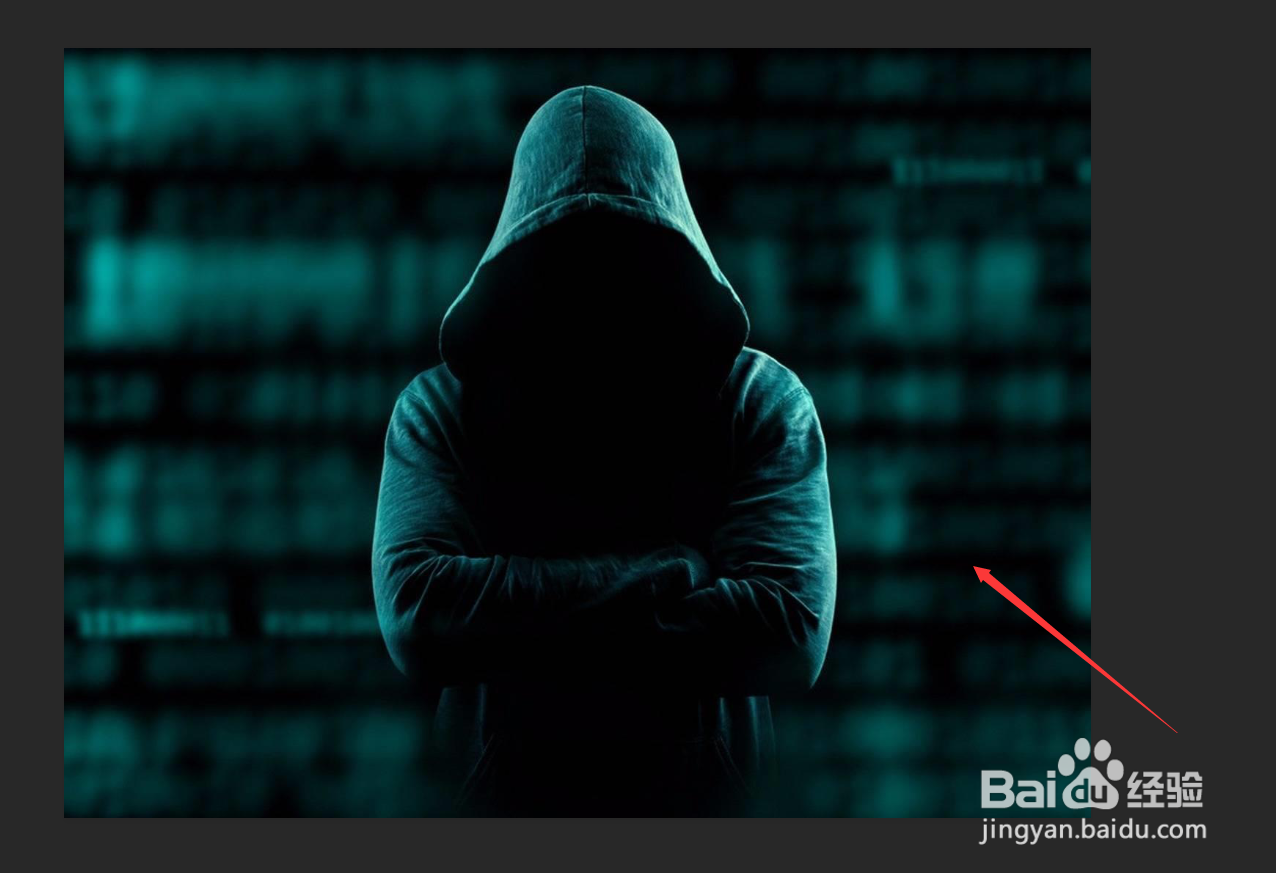
2、接着,使用钢笔工具画出环绕路径。
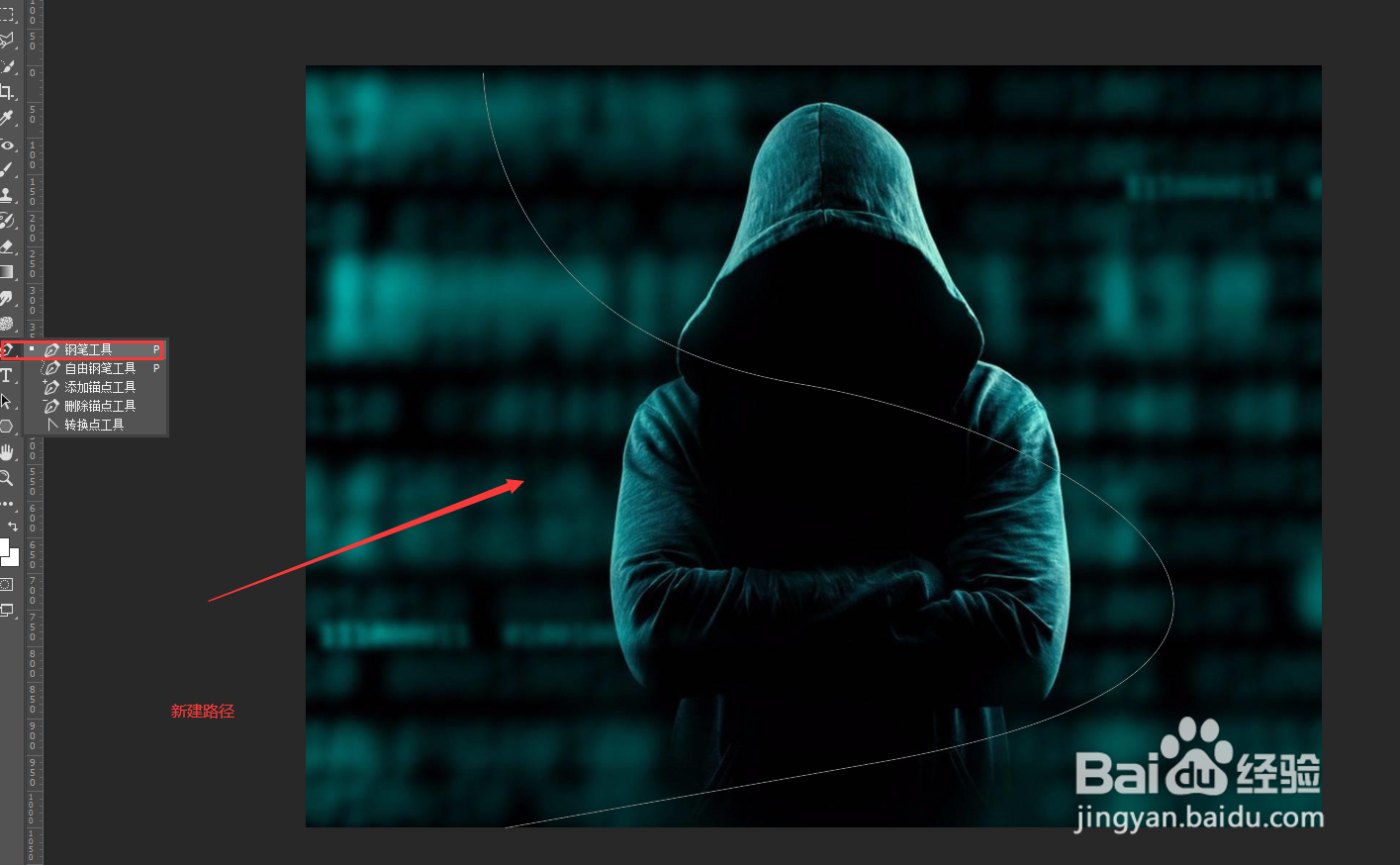
3、然后,选中文字工具。

4、再然后,输入文字更换相近颜色。

5、跟着,栅格化两个文字图层。

6、最后,用橡皮擦涂抹出效果。

1、1.打开一张炫酷图片。
2.使用钢笔工具画出环绕路径。
3.选中文字工具。
4.输入文字更换相近颜色。
5.栅格化两个文字图层。
6.用橡皮擦涂抹出效果。
声明:本网站引用、摘录或转载内容仅供网站访问者交流或参考,不代表本站立场,如存在版权或非法内容,请联系站长删除,联系邮箱:site.kefu@qq.com。
阅读量:99
阅读量:69
阅读量:154
阅读量:119
阅读量:109